【奥维互动地图高清版】奥维互动地图电脑版官方下载 支持卫星定位 高清版
奥维互动地图高清版介绍
奥维互动地图高清版是一款十分好用的在线地图查看工具,一款能够在电脑上一站式查看最新的地图详情,在这里轻松查看全球各地的地理环境位置。奥维互动地图电脑版有着全新的软件界面,用户可以在这里任意使用,这里有着全新的地图查看方式,在这里一站式查看,让你轻松查询地图的详细信息。
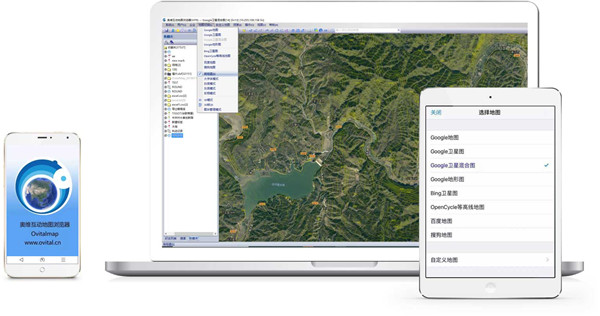
奥维互动地图高清版特色
1、 同时支持多种知名地图
目前已集成了Google地图与卫星图、Bing卫星图、百度地图、搜狗地图等多种知名地图,用户可自由切换并离线下载这几种地图。
2、 三维地图
结合卫星图与高程数据,自动进行快速3D建模。
3、 地理规划
奥维浏览器为您分享规划设计的常用工具,您可以在地图直接做各种规划设计。
4、 位置与轨迹分享
和好友分享自己的行走轨迹;也可以根据分享的位置,指导好友走出迷途!跟踪好友位置。
5、 高程数据服务
奥维浏览器云端集成了SRTM3全球高程数据,您可以快速查询全球任意位置的海拔高度。
6、 AutoCAD无缝对接
奥维浏览器可直接读取CAD设计文件并将其转化为奥维对象,将您的设计展现在地图之上。
7、 大数据支持
允许在地图上同时展现百万级的奥维对象;支持高达256TB海量地图数据。
8、 跨平台
奥维互动地图电脑版全面支持微软、苹果、安卓等主流平台。
奥维互动地图高清版导出图片方法
1、首先我们需要先打开安装好的奥维互动地图电脑版软件,打开后我们在街面的工具栏中点击下图中的“绘制矩形”或者“绘制多边形”选项,来新建一个地图区域图像,以便于我们后续的导出工作。

2、我们绘制完成图形后会弹出一个图形设置的界面,如下图所示,我们可以设置地图的名称、备注等其他信息,设置完成后再点击界面下放的“添加到收藏夹”选项。
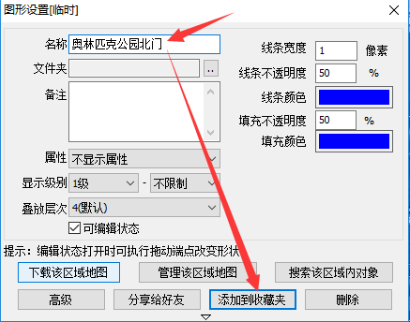
3、接下来我们点击图形设置界面的“下载该区域地图”选项,进入到下载地图的界面,这里我们需要设置地图的类型、级别等,设置完成后再点击“开始下载”。
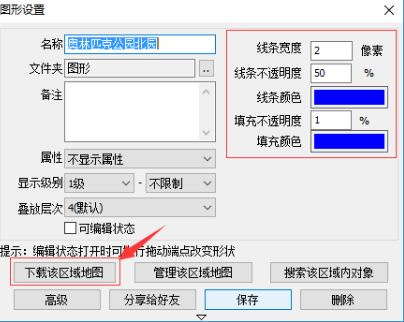
4、下载地图完成后我们在打开图形设置窗口,我们点击界面下方的“高级”选项,然后在弹出的弹窗中再点击“导出成图片”选项,然后进入下一步。
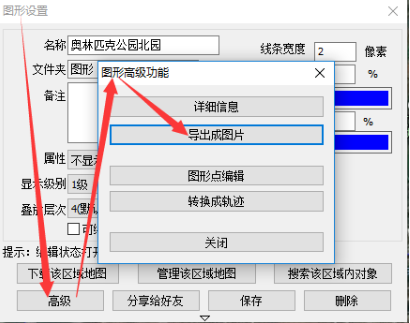
5、我们进入到导出成图片的界面,接下来我们先设置地图的级别以及界面右侧的其它选项,设置完成后我们点击界面下方的“保存成图片”选项,进入下一步。

6、我们点击保存成图片选项后会出下图中的警告窗口,我们可以阅读界面的提示后再点击“我已获得授权”选项,然后在进行下一步。
7、接下来会弹出另存为的窗口,这里我们就需要设置图片的保存路径、格式、名称等,设置完成后我们点击保存就可以了,等到完成后我们就可以在设置的保存位置看到这张图片了。
奥维互动地图高清版怎么导航
1、下载打开奥维互动地图,进入首页。
2、在首页下方选择“编辑”功能,同时找到你要去的地方。
3、在地图上通过“区域”和划线功能,把从自己位置到要去地点的范围圈起来。
4、双击所圈的区域,在出现的界面中进行命名和下载地图。
5、接下来在系统区域中选择“郊区与市区一样处理”的选项。
6、选择完成后进行“保存”设置,这样就能离线查看地图了。
7、放大地图,用“1”和“2”进行规划,“3”用来标注。
8、选择好目的地,打开gps就能进行离线的导航了。
奥维互动地图怎么设置轨迹属性
首先,点击打开奥维互动地图软件APP
在奥维互动地图中,点击进入更多选项
在更多选项中,点击进入选择地图
在选择地图中,点击打开GPS设置
在GPS设置中,再点击进入设置轨迹属性
在设置轨迹属性中,可以对轨迹的式样风格、颜色、线条宽度等进行设置,点击保存
下载仅供下载体验和测试学习,不得商用和正当使用。
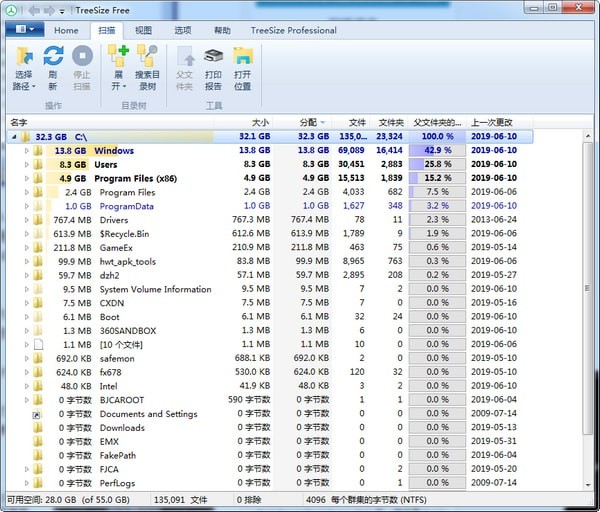
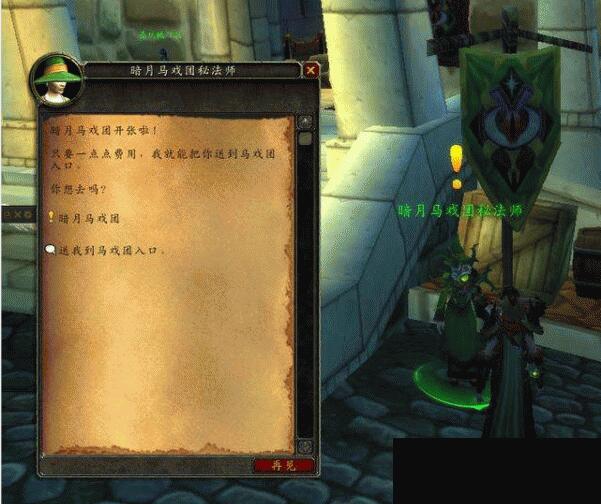

发表评论